
AirPods Pro имеют отличные функции, такие как шумоподавление и режим прозрачности с дизайном наушников-вкладышей. А для переключения между этими и другими функциями датчики силы в штоках AirPods Pro (и AirPods 3) обеспечивают простое управление. Читайте дальше, чтобы узнать, как изменить элементы управления AirPods, включая скорость нажатия, продолжительность нажатия, действия левого и правого датчиков силы и многое другое.
AirPods gen 1 и 2 используют двойное касание наушников для управления. Но AirPods Pro и AirPods 3 используют датчик силы, встроенный в стержень каждого наушника.
Мы рассмотрим три способа переключения между шумоподавлением, прозрачностью и выключением, как настроить датчики силы, включая скорость нажатия и продолжительность нажатия, и как включить шумоподавление при использовании только одного AirPod Pro, а также советы по использованию громкости. проведите по экрану с помощью AirPods Pro 2.
Мы также расскажем, как настроить датчики силы на AirPods 3.
Как изменить элементы управления AirPods
Замена левого и правого датчиков силы AirPods Pro/AirPods 3:
На вашем iPhone перейдите в приложение «Настройки». Откройте чехол AirPods рядом с вашим iPhone, чтобы они появились вверху> коснитесь их. В разделе «Нажмите и удерживайте AirPods» выберите «Влево» или «Вправо». Настройте, что активирует датчик силы AirPod. Вы также можете выбрать включите «Выкл.» в элементах управления Noise Control
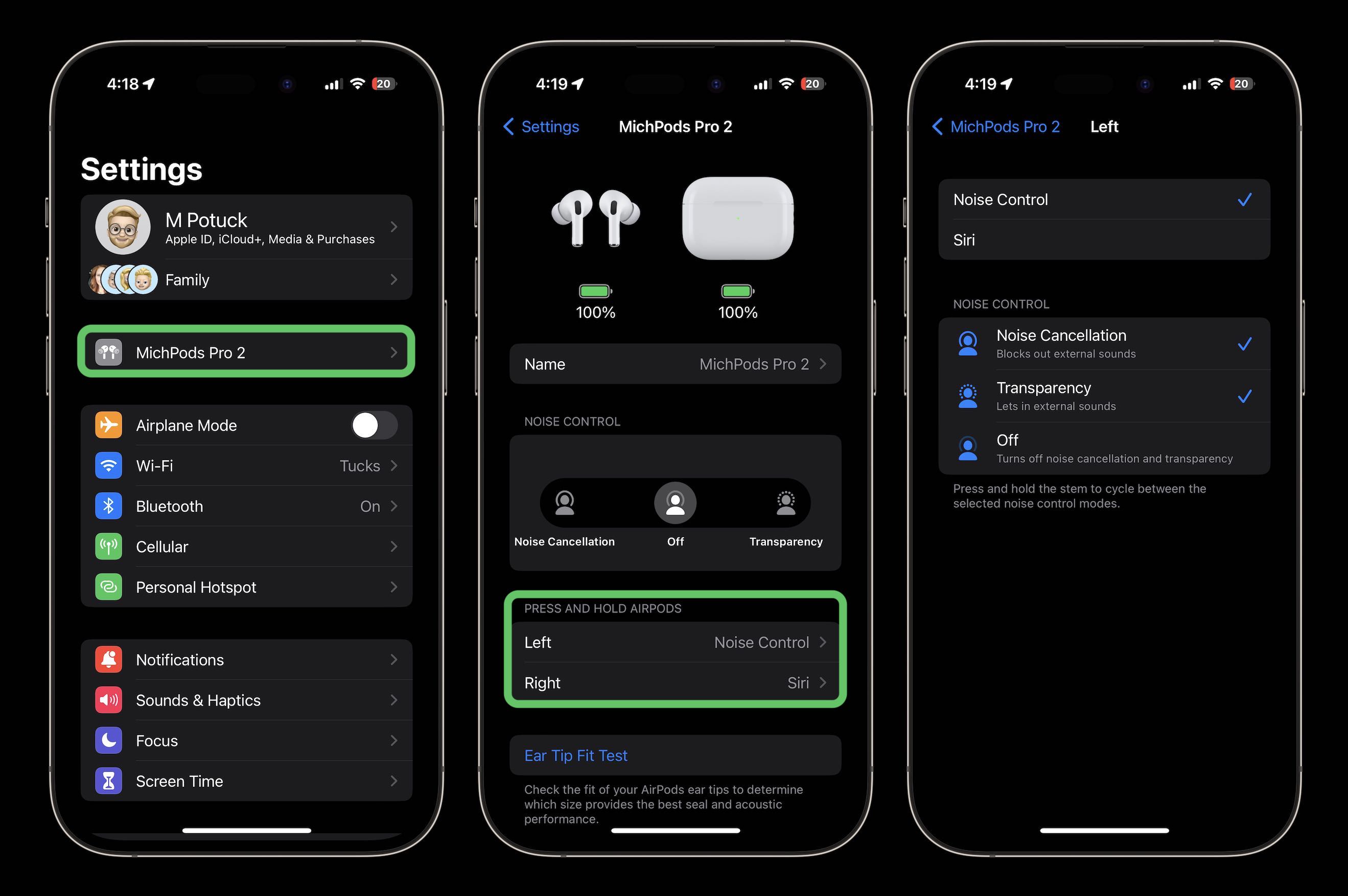
Другой вариант внизу этого экрана — настроить работу микрофонов в AirPods Pro.
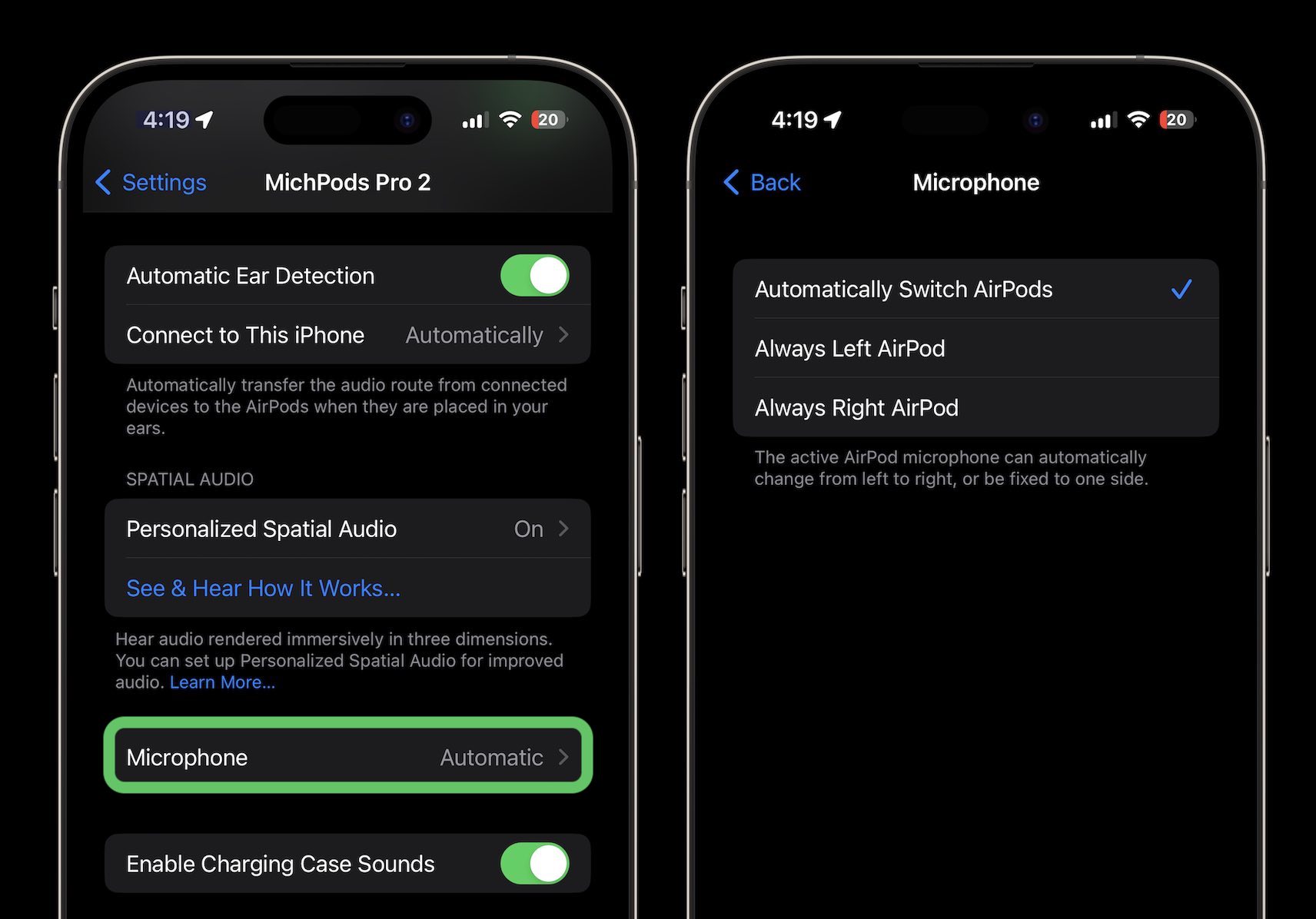
Регулятор громкости на AirPods Pro 2
В AirPods Pro 2 появилась регулировка громкости с помощью смахивания по стержню наушника, но это может быть немного обидчиво. Чтобы получить некоторые советы и рекомендации, ознакомьтесь с нашим полным руководством:
Как изменить элементы управления AirPods — скорость и продолжительность нажатия:
Откройте «Настройки», затем перейдите к «Специальные возможности». Проведите пальцем вниз и коснитесь «AirPods». Отрегулируйте скорость нажатия и продолжительность нажатия и удержания, выбрав значение, отличное от значения по умолчанию. Вы также можете включить шумоподавление с одним AirPod, включив его в нижней части экрана настроек.
Если вы еще не знакомы, вот все возможные элементы управления AirPods Pro:
Воспроизведение и приостановка звука: нажмите на стержень. Чтобы возобновить воспроизведение, нажмите ее еще раз. Воспроизведение следующего трека: Дважды нажмите на шток. Воспроизвести предыдущий трек: трижды нажмите на шток. Ответ на вызов: При поступлении вызова нажмите на шток. Регулировка громкости: слегка проведите вверх или вниз по стержню (только для 2-го поколения). Переключение между режимами шумоподавления и прозрачности: вы можете настроить любой из ваших AirPods на выполнение этого действия при нажатии и удержании стержня. Активировать Siri: вы можете настроить любой из ваших AirPods на выполнение этого действия, когда вы нажимаете и удерживаете шток. См. Настройка Siri.
А вот элементы управления AirPods 3 по умолчанию:
Воспроизведение и приостановка звука: один раз нажмите датчик силы. Чтобы возобновить воспроизведение, нажмите ее еще раз. Воспроизведение следующего трека: Дважды нажмите датчик силы. Воспроизведение предыдущей дорожки: трижды нажмите датчик силы. Ответ на вызов: когда вам звонят, нажмите датчик силы. Активируйте Siri: нажмите и удерживайте датчик силы, затем задавайте вопросы, управляйте приложениями и т. д.







![Bimmy NES Emulator — новейшее приложение для эмуляции игр для iPhone, iPad и Mac. [update: developer decided to pull]](https://applepro.news/wp-content/uploads/2024/04/1713300611_bimmy-nes-emulator-—-novejshee-prilozhenie-dlya-emulyaczii-igr-dlya.webp-100x100.jpeg)





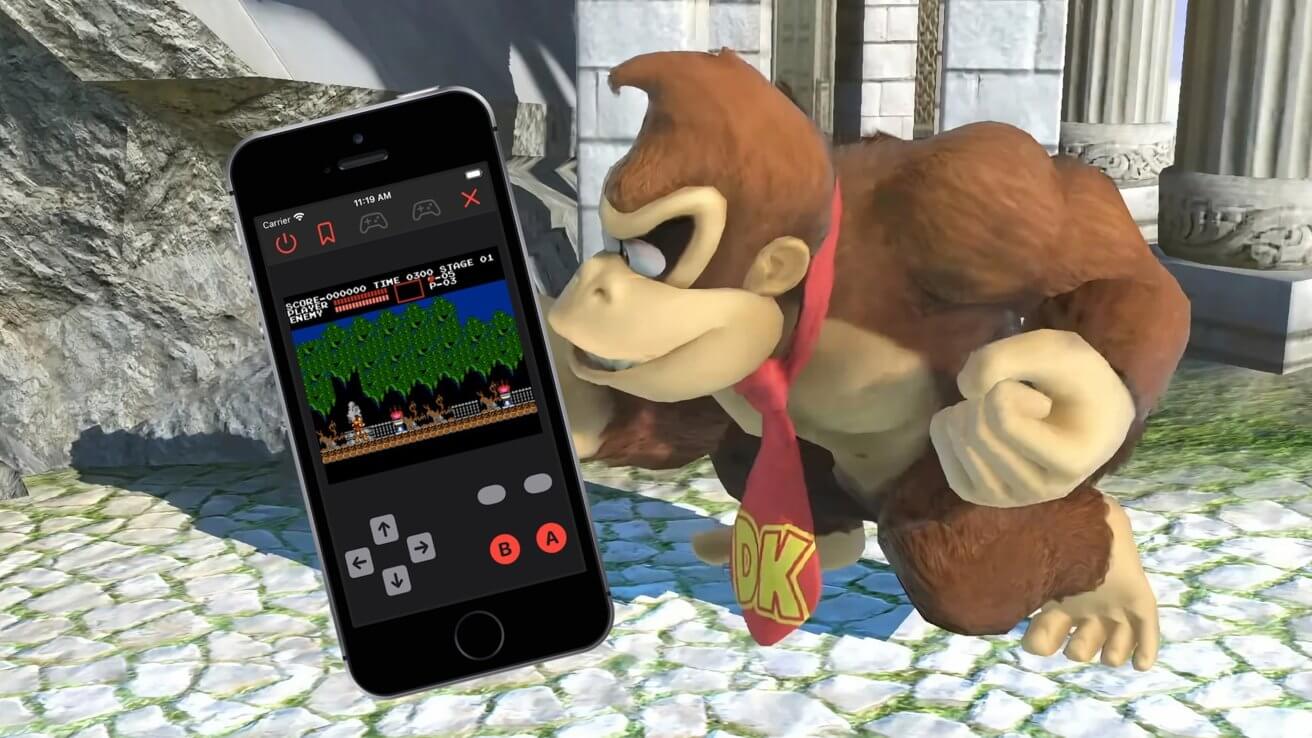
![Bimmy NES Emulator — новейшее приложение для эмуляции игр для iPhone, iPad и Mac. [update: developer decided to pull]](https://applepro.news/wp-content/uploads/2024/04/1713300611_bimmy-nes-emulator-—-novejshee-prilozhenie-dlya-emulyaczii-igr-dlya.webp.jpeg)
